Contenido
A medida que su sitio crece, también lo hace el número de enlaces que contiene. Si alguna vez necesita hacer cambios radicales en varios enlaces a la vez, como actualizar sus destinos o palabras clave, el proceso puede llevar mucho tiempo.
Para ahorrarle tiempo y esfuerzo, PrettyLinks ofrece un Sustituciones. Esto le permite sustituir automáticamente las palabras clave y URLs. Esto no sólo facilitará el mantenimiento de sus enlaces, sino que también podrá añadir automáticamente enlaces a determinadas palabras clave en todo su sitio.
En este artículo, hablaremos más sobre cuándo puedes querer usar esta función, y cómo puede ser útil. A continuación, te mostraremos cómo activar estas sustituciones utilizando PrettyLinks. Vamos a empezar.
Introducción a la función de sustitución de palabras clave y URL
En PrettyLinks ofrece muchas funciones útiles para gestionar sus enlaces. Aunque puede (y debe) utilizar este plugin para generar enlaces acortados para sus páginas, tiene muchas opciones adicionales que le dan un control completo sobre cada enlace de su sitio. Una de las más potentes es Sustituciones funcionalidad.
Esta función es básicamente dos herramientas en una. En primer lugar, le permite sustituir todos los enlaces de su sitio por enlaces acortados generados automáticamente, que denominamos "enlaces bonitos". Además, puede utilizar la función de sustitución para añadir automáticamente enlaces a determinadas palabras clave.
Esta función puede ayudarle a gestionar sus enlaces de forma más eficaz. Por ejemplo, puede utilizar palabras clave y sustituciones de URL para:
- Sustituye todos tus enlaces por enlaces bonitos acortados. Como ya hemos dicho, este es el objetivo principal de la función. Sustituir sus enlaces de esta manera le permite controlar su rendimiento.
- Vincule automáticamente palabras clave a una URL específica. Esto le permite elegir una palabra clave y hacer que todas las menciones de la misma en su sitio web enlacen a la misma página.
- Aplicar formato, estilo y configuración a todos los enlaces. Sustituciones le permite actualizar la configuración de sus enlaces en un solo lugar.
- Enlace a un divulgación de enlaces de afiliación. Si ejecuta un marketing de afiliación sitio, los sustitutos pueden ayudarle a generar un enlace a su declaración de divulgación en cada página en la que aparezcan dichos enlaces.
Como puedes ver, hay muchas razones para utilizar la función de reemplazos. A continuación, vamos a ver cómo puedes empezar.
Cómo reemplazar automáticamente palabras clave y URLs con PrettyLinks
Para empezar a sustituir sus palabras clave y URL, primero tendrá que instalar PrettyLinks. A continuación, deberá navegar hasta PrettyLinks > Opciones. Allí verás una pestaña llamada Sustitucionesque puede pulsar para abrir todos los ajustes relacionados con la sustitución de enlaces:
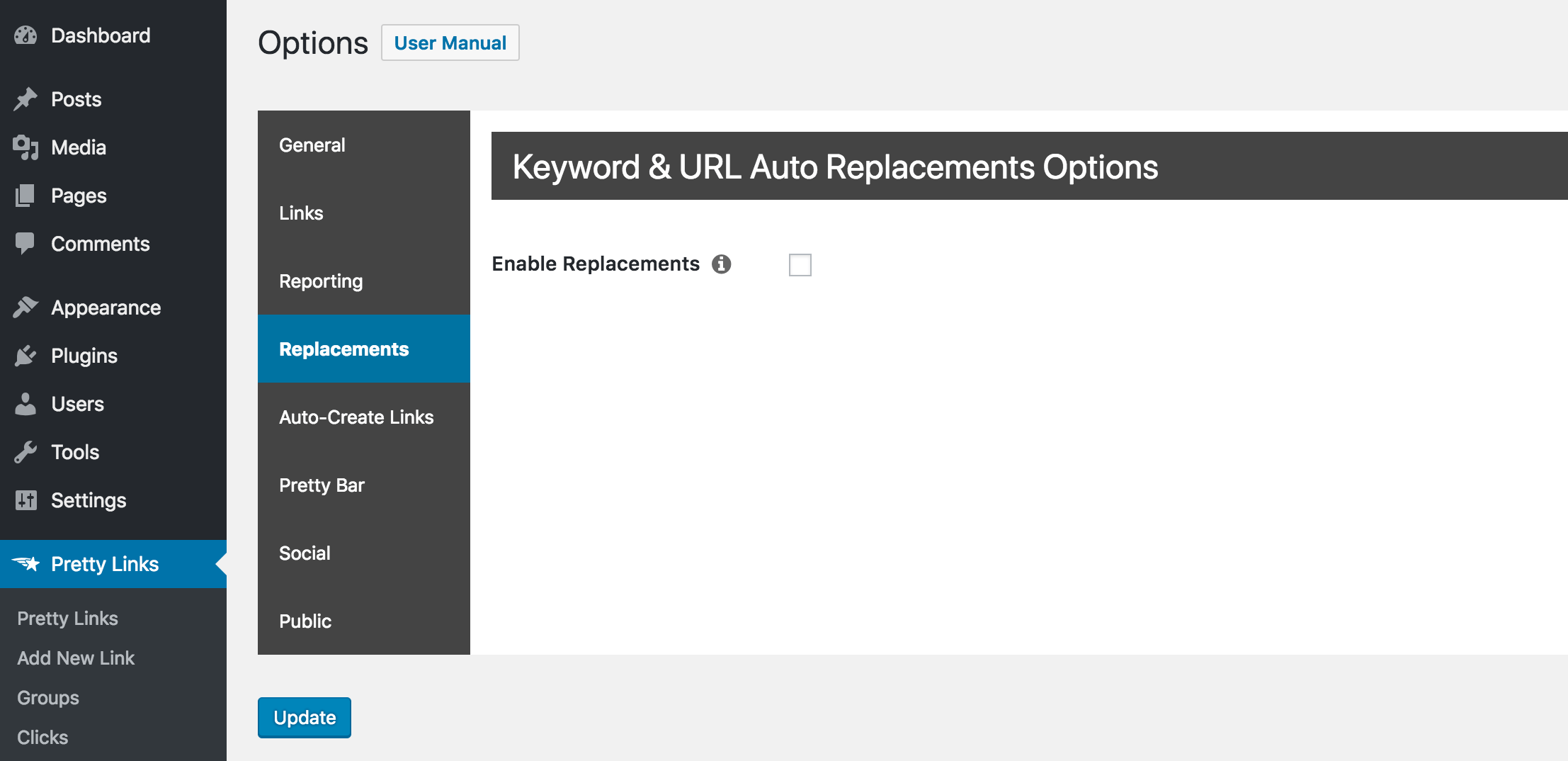
Seleccione Habilitar sustituciones para activar la función. Esto ampliará la página, para mostrarle todos los ajustes disponibles:
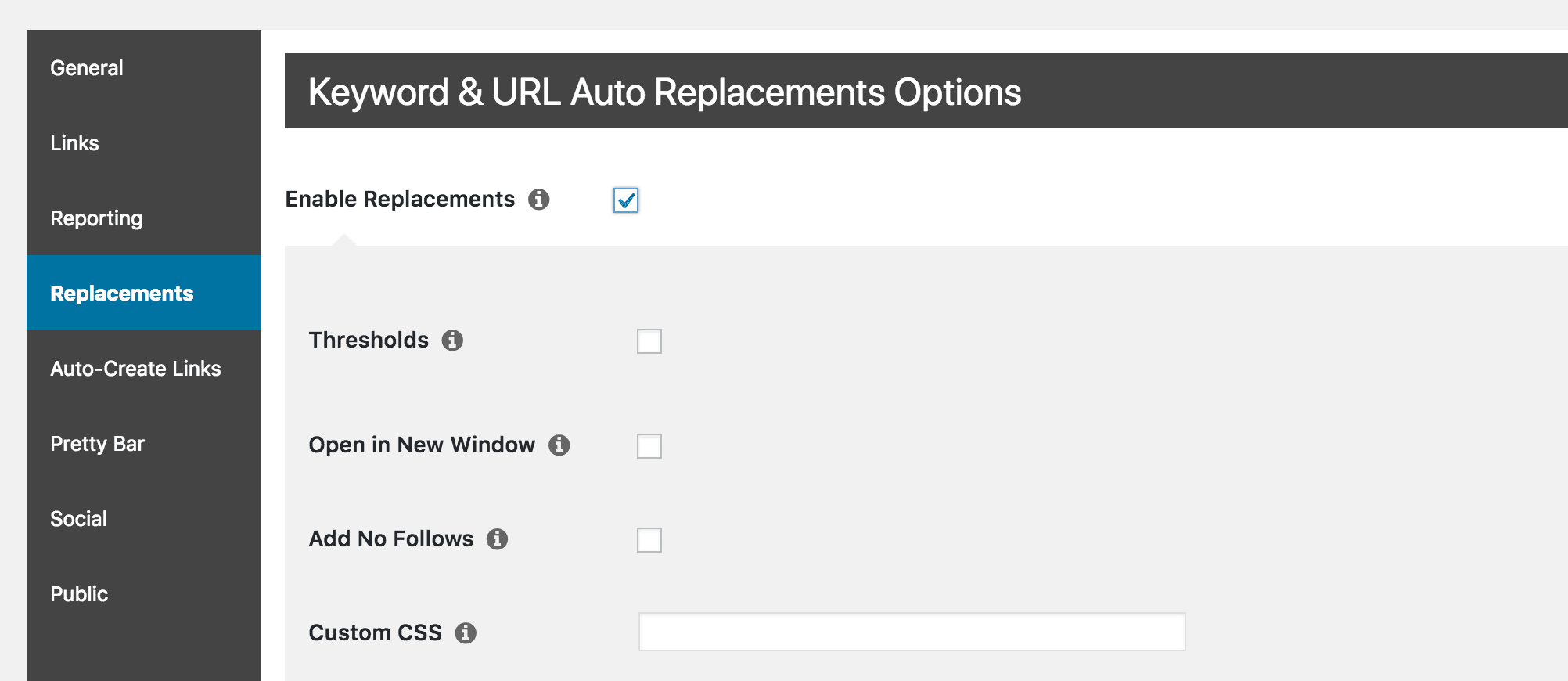
Dependiendo de para qué quieras utilizar la herramienta, las opciones que necesites configurar serán diferentes. Veamos las dos aplicaciones principales.
Sustituir todas las URL por PrettyLinks
Para sustituir todas las URL de su sitio por enlaces acortados, sólo tiene que marcar la casilla Sustituir todas las URL opción:
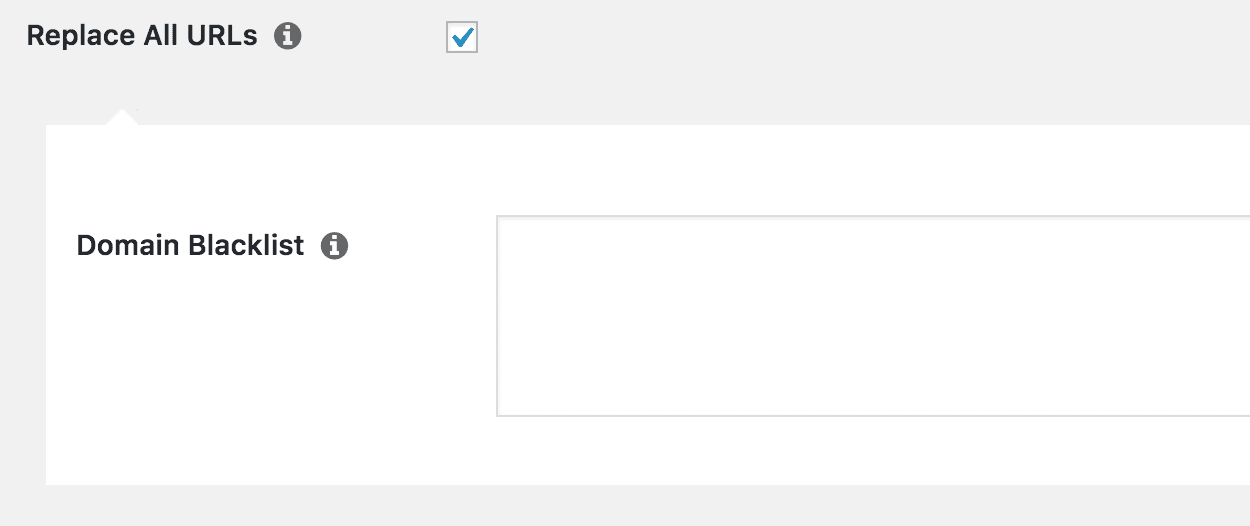
Cuando este ajuste está activo, el plugin creará un enlace bonito para cada URL que encuentre en tu sitio, y reemplazará cada enlace en consecuencia. También puede introducir los dominios que no desea reemplazar en el campo Lista negra de dominios campo.
Vale la pena señalar que usted debe evitar el uso de este si usted tiene un gran número de enlaces en su sitio, ya que puede causar problemas de rendimiento. Si desea invertir este proceso, puede anular la selección de la opción. Esto devolverá todos los enlaces a su estado original, pero los enlaces acortados seguirán estando disponibles en tu lista de enlaces bonitos para que puedas utilizarlos más adelante.
Hay algunas opciones adicionales en la misma sección, que puedes utilizar si quieres que este proceso se ejecute también en tus comentarios y canales RSS. Ten en cuenta que el uso de reemplazos en los canales RSS puede ralentizarlos.
Por último, si su sitio utiliza wp-crontambién puede seleccionar Índice Sustituciones para crear un índice de todos sus reemplazos. Esto puede ayudar a mejorar significativamente el rendimiento, pero solo se recomienda si eres un desarrollador experimentado.
Añadir automáticamente enlaces a palabras clave específicas
Una vez que haya activado los reemplazos, tendrá que especificar qué palabras clave desea utilizar con cada enlace bonito. Para ello, vaya a PrettyLinks > PrettyLinks:
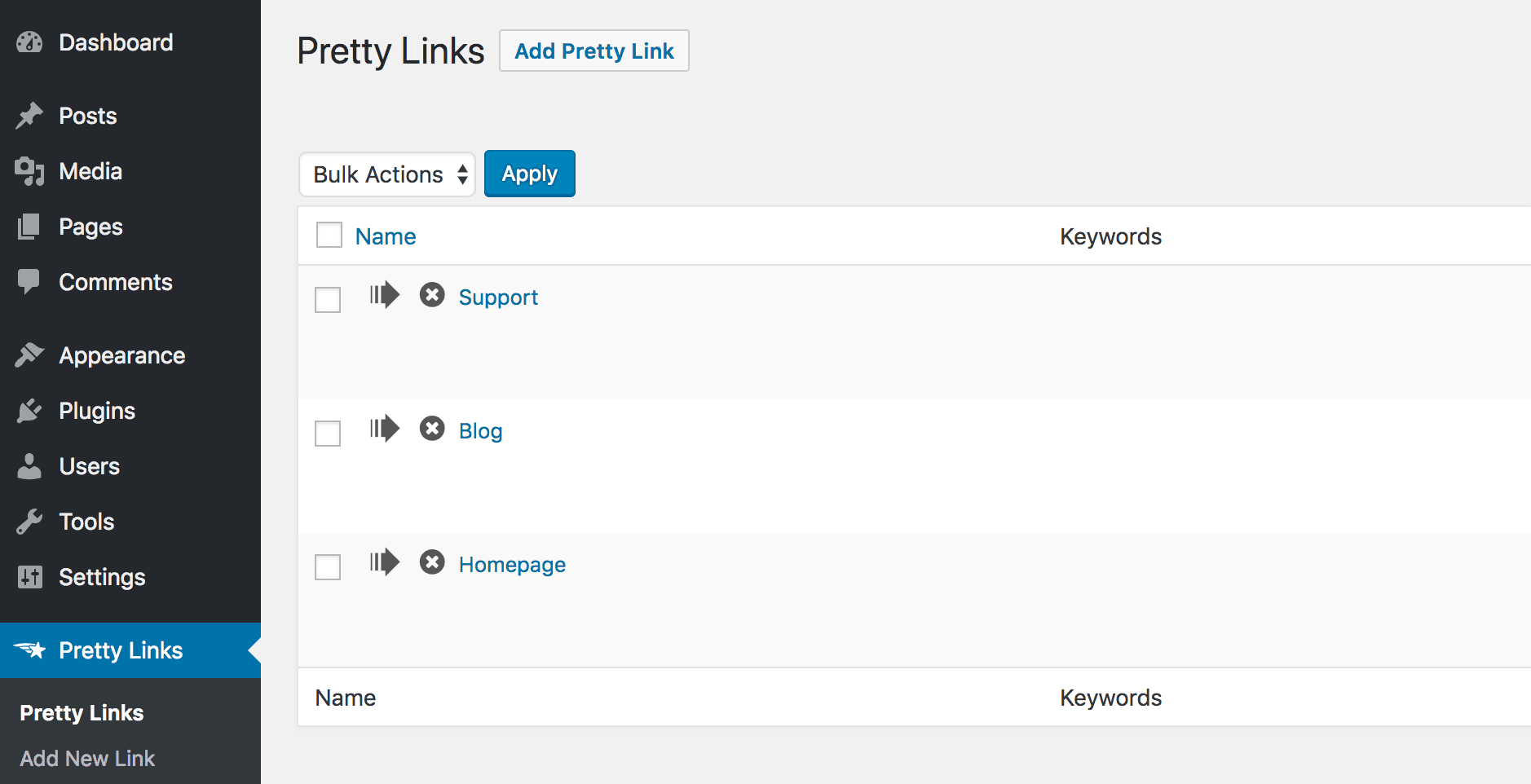
Busque un enlace bonito al que desee adjuntar una palabra clave y haga clic en Editar. En el Editar enlace abra la página Opciones Prodonde encontrará el Palabras clave campo:
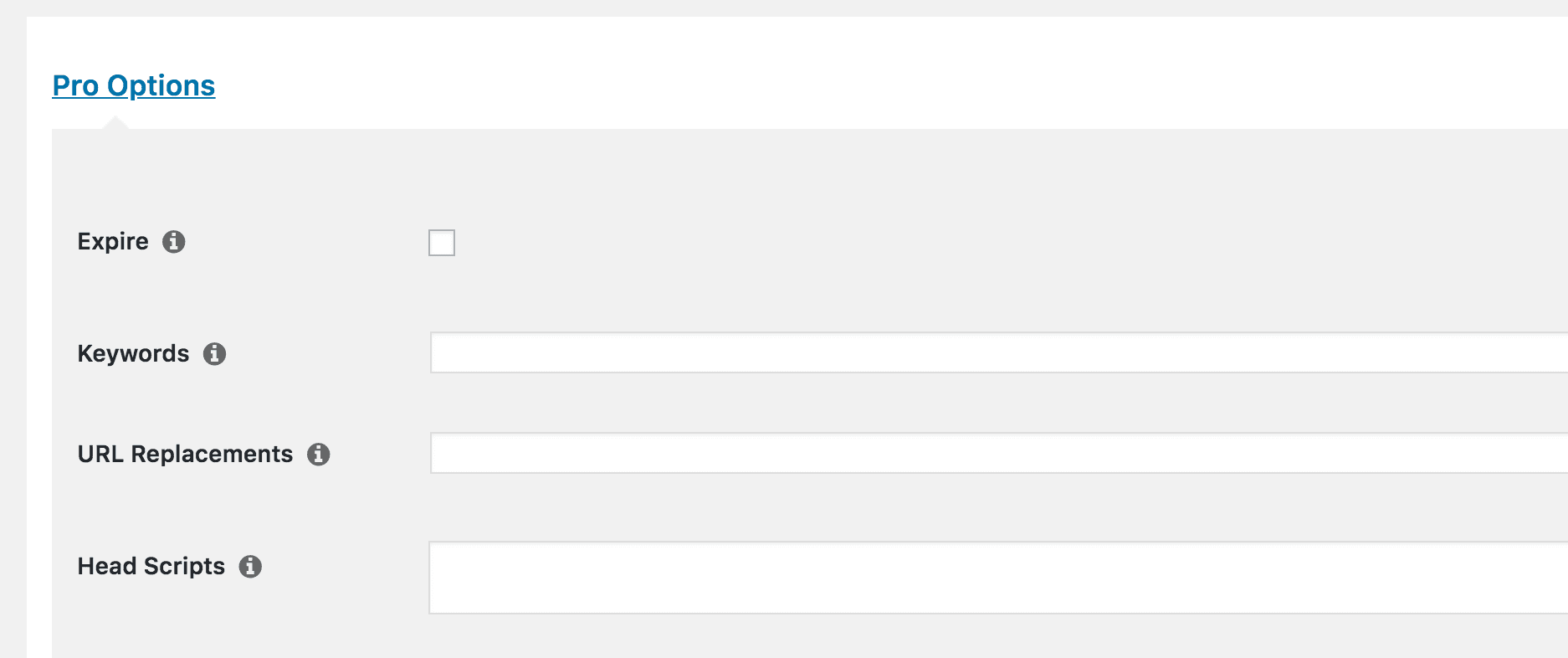
Aquí puede introducir todas las palabras clave que desee vincular a esta URL. Por ejemplo, si el enlace apunta a una Ayuda puede utilizar simplemente la palabra clave "soporte". Cuando guarde el enlace, todas las instancias de esa palabra o frase en su sitio estarán ahora enlazadas a la misma página:
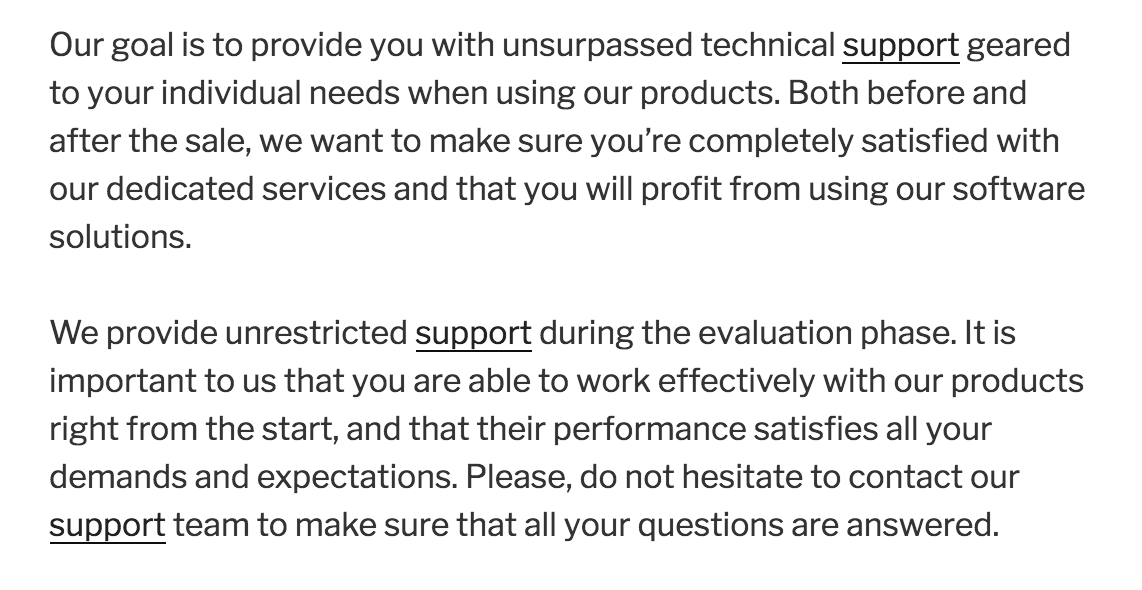
Sin embargo, es una buena idea limitar el número de sustituciones de palabras clave que utiliza. Un número excesivo puede dar lugar a sobreoptimizaciónlo que puede perjudicar su posición en las búsquedas. Para ello, vuelva a la página Sustituciones y utilizando las opciones Umbrales ajuste:
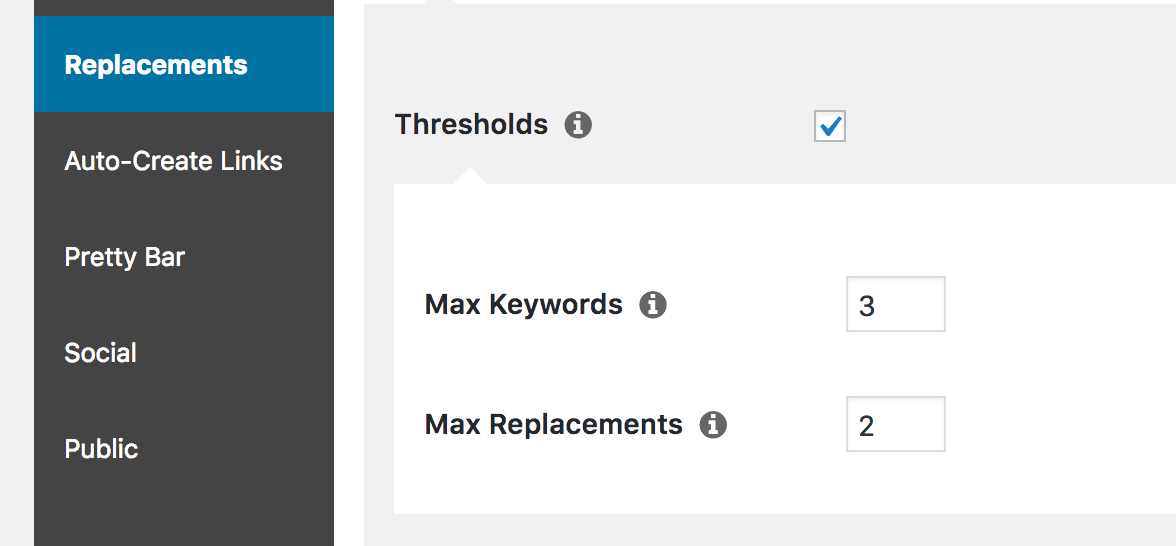
Aquí puede elegir el número máximo de sustituciones y palabras clave que aparecerán en cada página. Esto seleccionará aleatoriamente instancias de cada palabra clave para reemplazar, así evitarás sobreoptimizarlas:
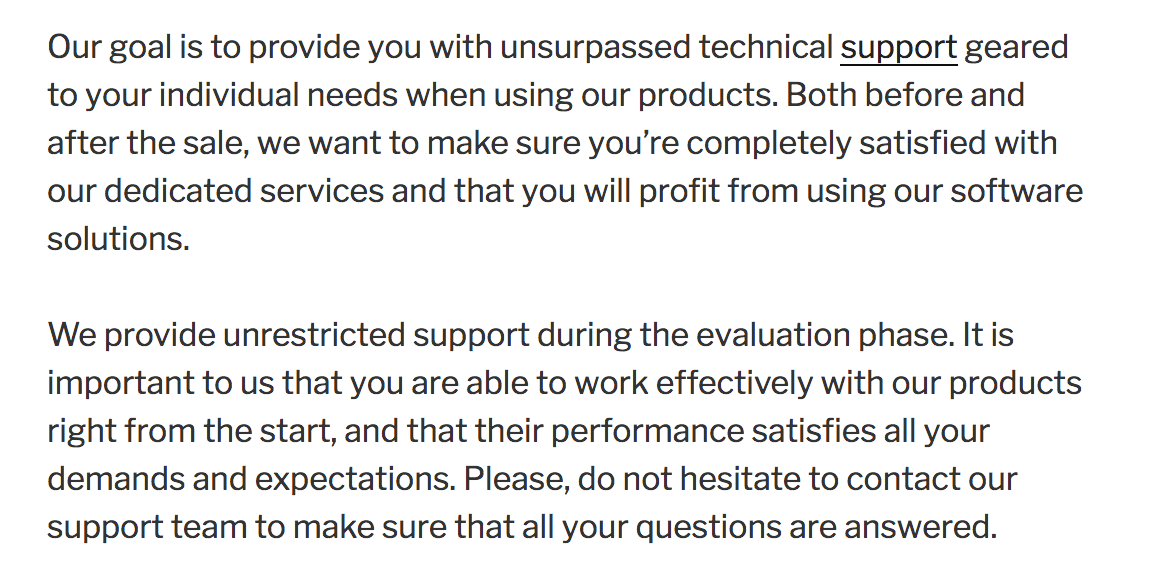
Si desea personalizar aún más sus sustituciones de palabras clave, puede utilizar las opciones para Abrir en una ventana nueva y Añadir No Seguiro especifique CSS personalizado para modificar el aspecto de los enlaces.
Conclusión
Utilizando el sustitución automática de palabras clave y URL puede aplicar rápidamente actualizaciones de barrido a todos los enlaces de su sitio. También puede utilizarla para añadir automáticamente enlaces a palabras clave específicas, lo que puede mejorar su clasificación en las búsquedas y dirigir a los visitantes a páginas clave.
En este artículo hemos explicado cómo utilizar PrettyLinks y su potente Sustituciones para hacer ambas cosas. Ahora está listo para reemplazar sus enlaces existentes con enlaces bonitos acortados, y aplicar enlaces automáticamente a las palabras clave que desee.
¿Tienes alguna pregunta sobre la sustitución de URL y palabras clave con PrettyLinks? Háganoslo saber en la sección de comentarios.




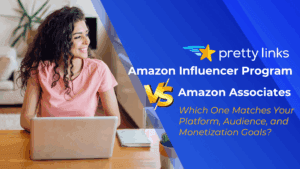



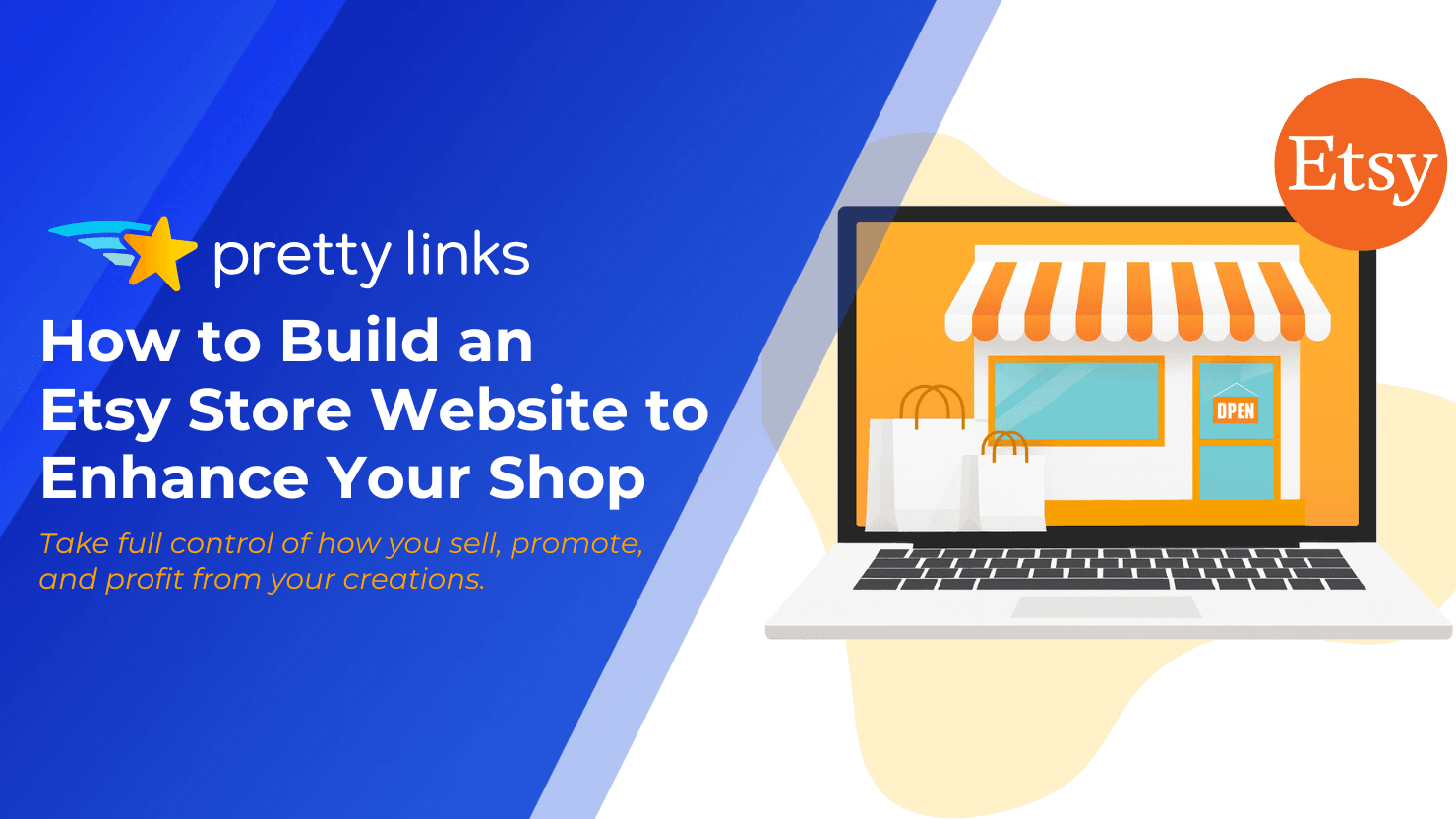
Deja una respuesta